我们的win11系统win11系统中有一个UAC功能,这个是微软自带的,在我们更改设置的时候可以提供保护,有些小伙伴发现此功能被禁用了,无法在提供保护,那么要怎么操作才能够解除UAC禁用,针对这个问题,本期啄木鸟维修啄木鸟维修小编就来为各位进行解答,希望今日的win11教程win11教程能够给广大用户们带来帮助。
win11系统UAC被禁用解决方法
1、首先,我们按快捷键“Win+R”打开运行。
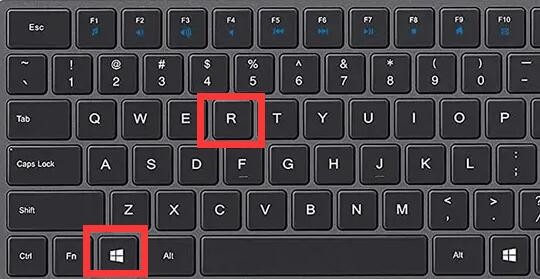
2、输入msconfig,按“Enter”,打开系统配置。
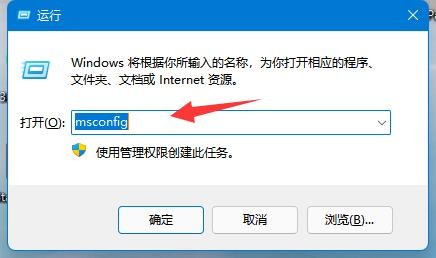
3、然后你可以在“工具”选项卡中找到“UAC设置”。
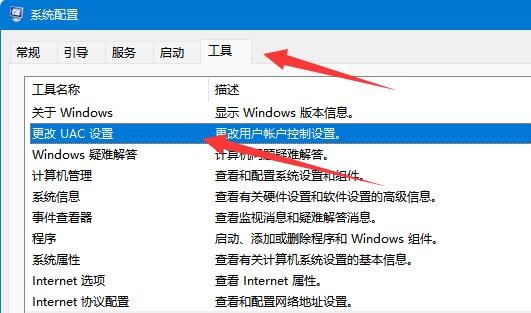
4、选择它,点击右下角的“启动”。
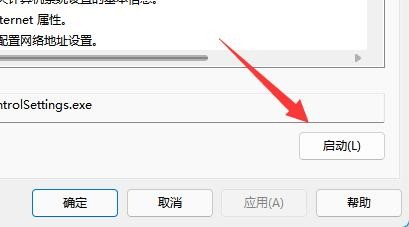
5、启动后,向上滑动左侧滑块并保存以打开UAC。
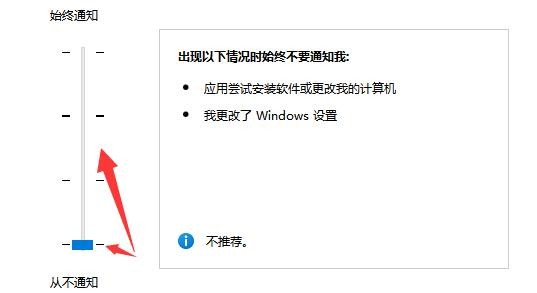
我们的win11系统win11系统中有一个UAC功能,这个是微软自带的,在我们更改设置的时候可以提供保护,有些小伙伴发现此功能被禁用了,无法在提供保护,那么要怎么
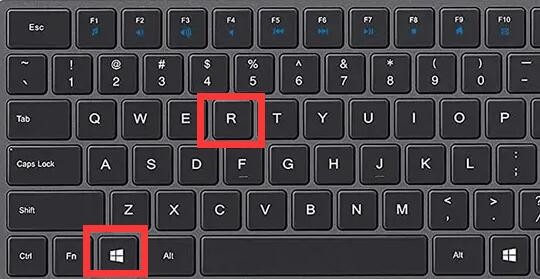
U盘是我们使用电脑比较常用的设备,而近期一些使用win11系统win11系统的用户遇到了U盘拒绝访问的情况,出现这个情况是我们对应的服务被禁止了,导致很多的移动设
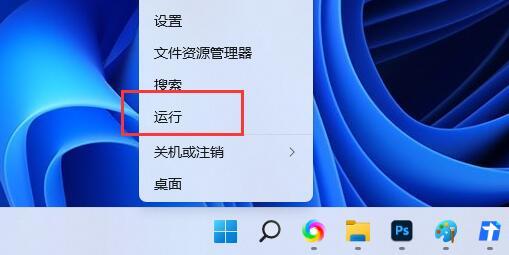
今天有很多用户反映Win11 22000.176版出现了一个严重的bug,就是搜索功能无法使用,一直处在“加载“状态,不知道如何解决这个问题,下面小编为大家带来解决方法
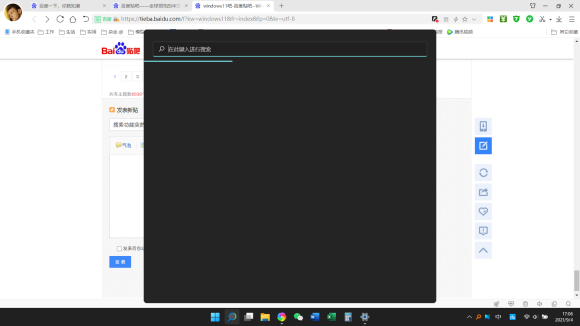
我们在使用win11win11的时候,很多跟系统有关的键盘快捷键都会使用到win键,但是有些小伙伴发现这个按键被锁定了,无法使用,要怎么才能够解除锁定,针对这个问
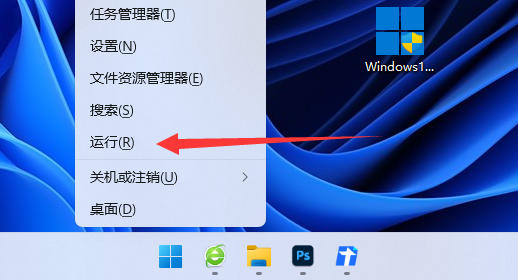
现在已经有越来越多的用户都在使用win11系统win11系统了,在这个新系统中很多用户遇到了一直有弹窗的问题,而且无法进行关闭,十分的麻烦,那么win11弹窗无法关
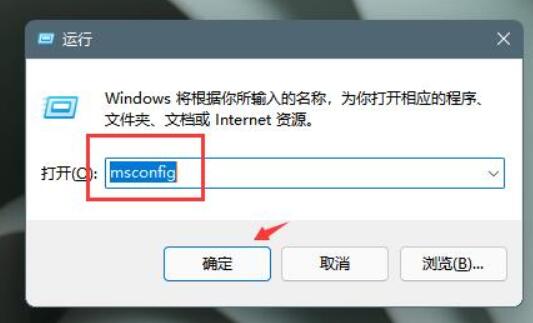
备案号:渝ICP备20005664号-4
Copyright © 简单到家 cdxsxbx.com
